Em CS2, os jogadores têm a liberdade de personalizar sua experiência de jogo, e isso se estende à personalização do Heads-Up Display (HUD). O HUD fornece informações cruciais durante o jogo, mas alguns jogadores procuram maneiras de modificá-lo ou até mesmo escondê-lo para uma experiência mais imersiva. Seja para capturar imagens impressionantes no jogo, focar apenas no jogo ou experimentar uma abordagem minimalista, dominar a arte de esconder ou alterar o HUD em CS2 pode melhorar a experiência geral de jogo. Vamos explorar os vários métodos e opções disponíveis para quem está curioso sobre como esconder o HUD em CS2.
O que é o HUD?
O termo “HUD” em Counter-Strike tem suas origens na tecnologia militar, especificamente nos Heads-Up Displays (HUDs) usados em veículos. Em aplicações do mundo real, os HUDs oferecem informações vitais a pilotos ou motoristas através de telas semitransparentes. Este conceito foi adaptado para o mundo dos jogos de tiro, como Counter-Strike, onde os jogadores precisam de acesso instantâneo a dados críticos como saúde e munição.
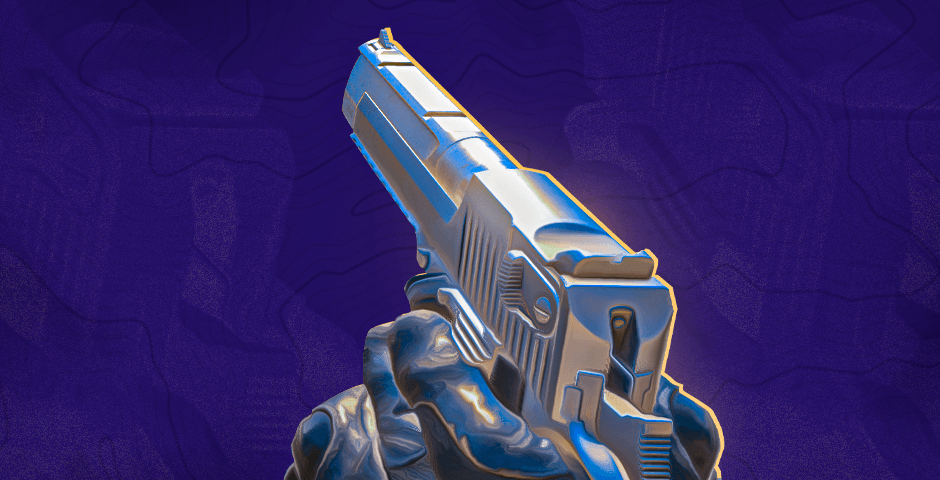
Como remover o HUD em CS2
Habilitar o console
Para esconder o HUD em CS2, você precisará usar comandos, e o console de desenvolvedor deve estar habilitado. Siga estes passos para se preparar:
- Na sua Biblioteca Steam, selecione Counter-Strike 2 e pressione Jogar.
- Navegue até Configurações no menu principal e vá para Configurações do jogo.
- Altere a opção “Habilitar Console de Desenvolvedor” para Sim.
- Carregue uma partida para habilitar o console.
- Pressione a tecla Tilde (~) no seu teclado para abrir o console.
Agora você está pronto para esconder o HUD em CS2.
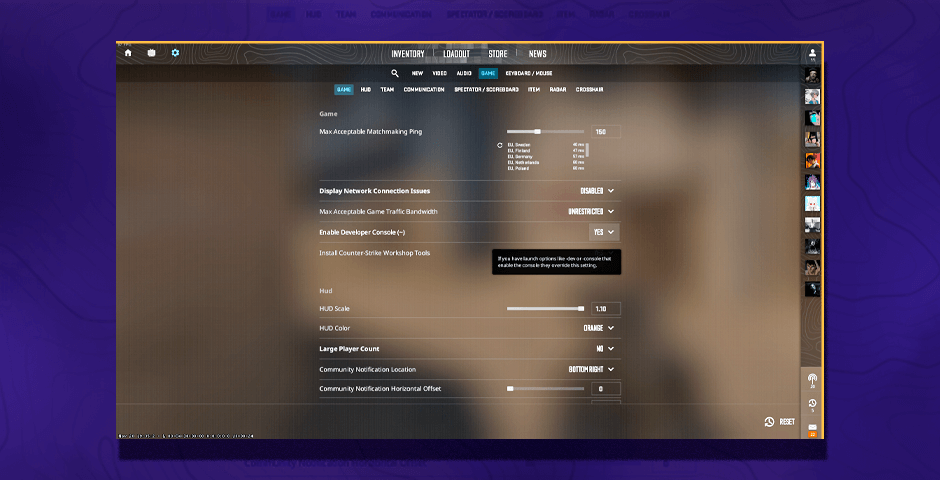
CS2 como esconder o HUD
Para remover o HUD da sua partida de CS2:
- Enquanto joga, abra o console com a tecla Tilde (~).
- Copie e cole os seguintes comandos um por um: cl_draw_only_deathnotices 1, crosshair 0
- Pressione Enviar após cada comando.
- Feche o console e a sobreposição do jogo e a mira desaparecerão.
Nota: Evite fazer isso em jogos competitivos para não ter desvantagem.
Habilitar o HUD
Para reabilitar o HUD em CS2:
- Em uma partida, abra o console com a tecla Tilde (~).
- Copie e cole estes comandos: cl_draw_only_deathnotices 0, crosshair 1
- Pressione Enviar após cada comando.
- O HUD e a mira reaparecerão após usar todos os comandos.
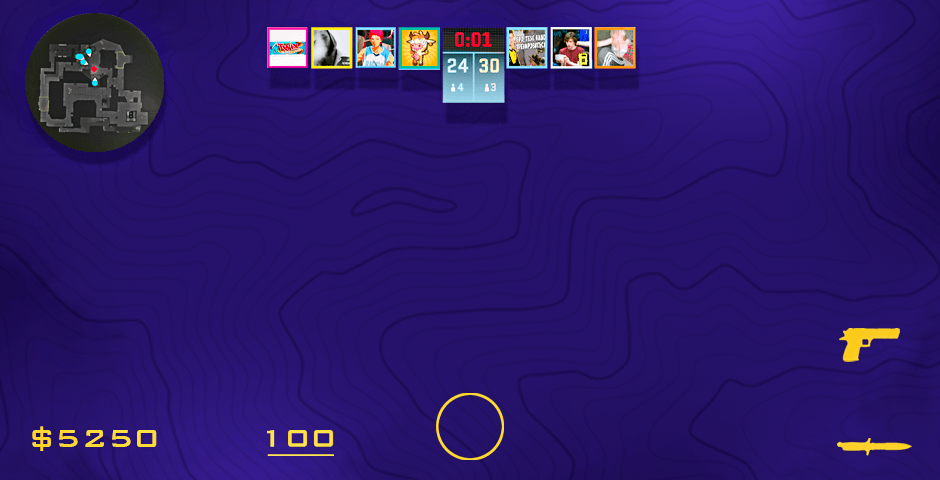
Personalização do HUD de CS2
Explore estes comandos para personalizar a aparência e visibilidade dos principais elementos do HUD em CS2:
- hud_scaling 0.85: Ajusta o tamanho do HUD, com valores que variam de 0.5 a 0.95 (o valor padrão é 0.85).
- cl_hud_playercount_pos 0/1: Altera a posição do placar (0 para cima, 1 para baixo).
- cl_hud_playercount_showcount 0/1: Modifica a visualização do contador de jogadores (1 mostra jogadores restantes, 0 mostra avatares).
- cl_hud_background_alpha 0.5: Controla a transparência do HUD (de 0 a 1, o valor padrão é 0.5).
- cl_hud_bomb_under_radar 0/1: Influencia a visibilidade do ícone da bomba sob o radar (0 para esconder, 1 para mostrar).
- cl_hud_healthammo_style 0/1: Ativa/desativa os contadores de saúde/armadura e munição (0 para desativar, 1 para ativar).
- hud_showtargetid 0/1: Alterna o nome do inimigo acima da mira (0 para desativar, 1 para ativar).
- cl_showloadout 0/1: Alterna entre os estilos de visualização de equipamento (1 para constante, 0 para baseado em troca).
- cl_loadout_colorweaponnames 0/1: Alterna a coloração do nome da arma com base na qualidade (não efetivo em telas panorâmicas).
- cl_show_clan_in_death_notice 0/1: Mostra ou esconde a tag do clã nas notificações de morte (ativado por padrão).
E talvez também queira saber como personalizar um crachá. Para alterar as cores do HUD, use cl_hud_color *, onde * corresponde ao número da cor desejada:
0: Normal
1: Branco
2: Azul Claro
3: Azul Escuro
4: Roxo
5: Vermelho
6: Laranja
7: Amarelo
8: Verde
9: Água-marinha
10: Rosa
Dominando CS2: Um Guia para a Personalização do HUD e Recursos Ocultos
Em conclusão, dominar a manipulação das configurações do HUD em CS2 oferece aos jogadores uma maneira versátil de personalizar sua experiência de jogo. Seja escolhendo esconder o HUD em CS2 para um jogo imersivo ou ajustando elementos específicos como tamanho, transparência ou cores, entender os comandos e opções fornece uma abordagem detalhada para personalizar a interface. A capacidade de alternar entre diferentes configurações do HUD adiciona uma camada extra de personalização para melhorar tanto a estética quanto a funcionalidade. Descubra todo o potencial de CS2 explorando as complexidades de como esconder o HUD em CS2.















































